
零件模型及模型树如图29.3.1所示。
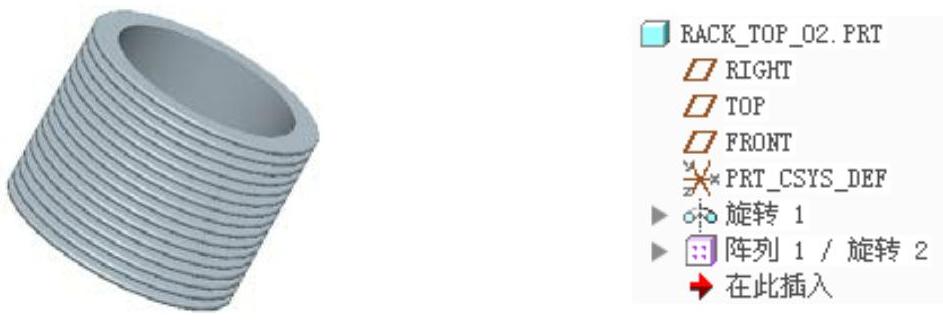
图29.3.1 零件模型及模型树
Step1.新建零件模型。新建一个零件模型,命名为RACK_TOP_02。
Step2.创建图29.3.2所示的旋转曲面1。
(1)选择命令。单击 功能选项卡
功能选项卡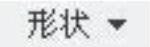 区域中的“旋转”按钮
区域中的“旋转”按钮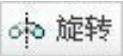 ,按下操控板中的“曲面类型”按钮
,按下操控板中的“曲面类型”按钮 。
。
(2)绘制截面草图。在图形区右击,在系统弹出的快捷菜单中选择 命令;选取FRONT基准平面为草绘平面,RIGHT基准平面为参考平面,方向为
命令;选取FRONT基准平面为草绘平面,RIGHT基准平面为参考平面,方向为 ;单击
;单击 按钮,绘制图29.3.3所示的截面草图(包括几何中心线)。
按钮,绘制图29.3.3所示的截面草图(包括几何中心线)。
(3)定义旋转属性。在操控板中选择旋转类型为 ,在角度文本框中输入角度值360.0,并按回车键。
,在角度文本框中输入角度值360.0,并按回车键。
(4)在操控板中单击“完成”按钮 ,完成旋转曲面1的创建。
,完成旋转曲面1的创建。
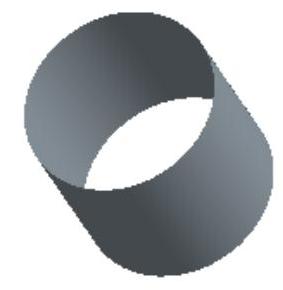
图29.3.2 旋转曲面1
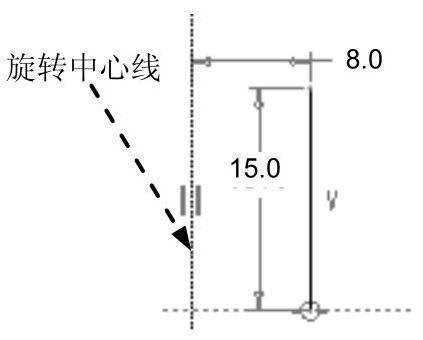
图29.3.3 截面草图
Step3.创建图29.3.4所示的旋转特征2。在操控板中单击“旋转”按钮 。选取FRONT基准平面为草绘平面,RIGHT基准平面为参考平面,方向为
。选取FRONT基准平面为草绘平面,RIGHT基准平面为参考平面,方向为 ;单击
;单击 按钮,绘制图29.3.5所示的截面草图(包括中心线);在操控板中选择旋转类型为
按钮,绘制图29.3.5所示的截面草图(包括中心线);在操控板中选择旋转类型为 ,在角度文本框中输入角度值360.0,单击
,在角度文本框中输入角度值360.0,单击 按钮,完成旋转特征2的创建。
按钮,完成旋转特征2的创建。
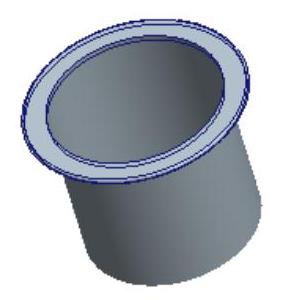 (www.xing528.com)
(www.xing528.com)
图29.3.4 旋转特征2
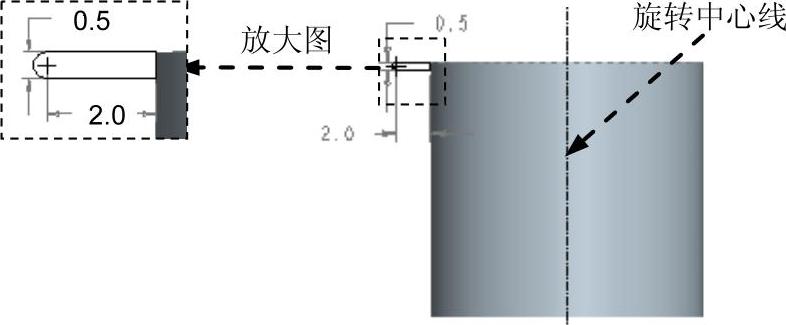
图29.3.5 截面草图
Step4.创建图29.3.6所示的阵列特征1。
(1)选取阵列特征。在模型树中,选择Step3创建的旋转特征2后右击,选择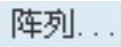 命令(或单击
命令(或单击 功能选项卡
功能选项卡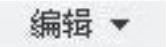 区域中的“阵列”按钮
区域中的“阵列”按钮 )。
)。
(2)定义阵列类型。在阵列操控板的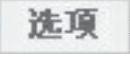 选项卡的下拉列表中选择
选项卡的下拉列表中选择 选项。
选项。
(3)选择阵列控制方式。在操控板中的阵列控制方式下拉列表中选择 选项。
选项。
(4)定义阵列参考。选取图29.3.6所示的基准轴A_1为第一方向的参考。
(5)定义阵列参数。在操控板中的第一方向栏中输入增量值1.0,在阵列个数栏中输入16,并按回车键。
(6)在操控板中单击 按钮,完成阵列特征1的创建。
按钮,完成阵列特征1的创建。
Step5.保存零件模型文件。
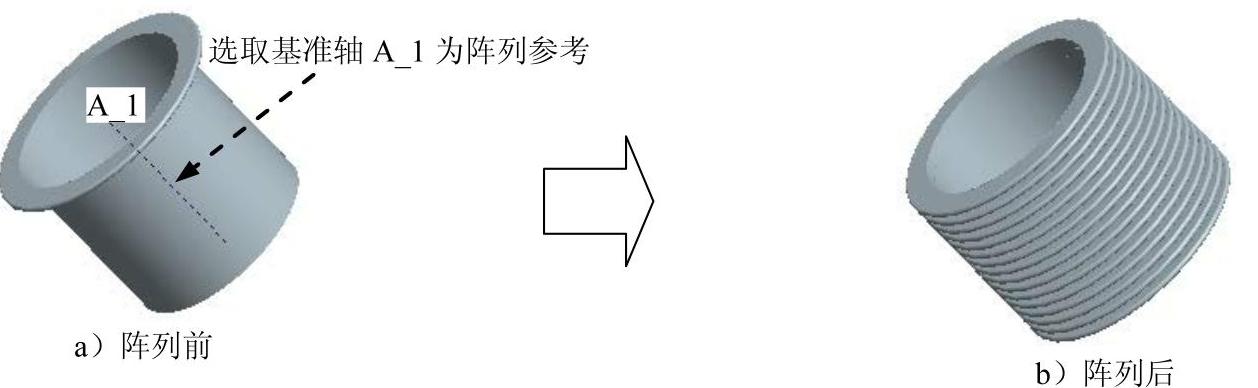
图29.3.6 阵列特征1
免责声明:以上内容源自网络,版权归原作者所有,如有侵犯您的原创版权请告知,我们将尽快删除相关内容。




